喷墨打印机色彩 校准
写真机喷头校准
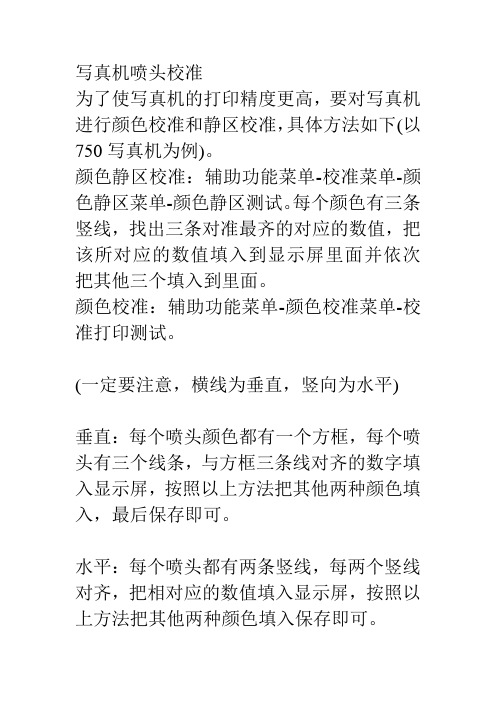
写真机喷头校准
为了使写真机的打印精度更高,要对写真机进行颜色校准和静区校准,具体方法如下(以750写真机为例)。
颜色静区校准:辅助功能菜单-校准菜单-颜色静区菜单-颜色静区测试。
每个颜色有三条竖线,找出三条对准最齐的对应的数值,把该所对应的数值填入到显示屏里面并依次把其他三个填入到里面。
颜色校准:辅助功能菜单-颜色校准菜单-校准打印测试。
(一定要注意,横线为垂直,竖向为水平)
垂直:每个喷头颜色都有一个方框,每个喷头有三个线条,与方框三条线对齐的数字填入显示屏,按照以上方法把其他两种颜色填入,最后保存即可。
水平:每个喷头都有两条竖线,每两个竖线对齐,把相对应的数值填入显示屏,按照以上方法把其他两种颜色填入保存即可。
如何解决打印机打印颜色偏差的问题
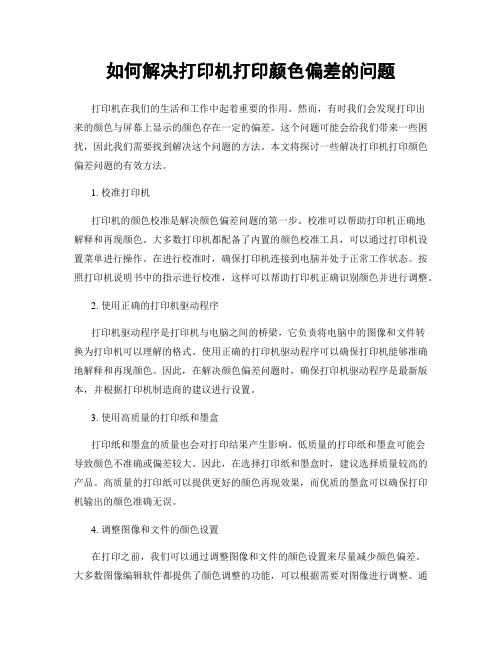
如何解决打印机打印颜色偏差的问题打印机在我们的生活和工作中起着重要的作用。
然而,有时我们会发现打印出来的颜色与屏幕上显示的颜色存在一定的偏差。
这个问题可能会给我们带来一些困扰,因此我们需要找到解决这个问题的方法。
本文将探讨一些解决打印机打印颜色偏差问题的有效方法。
1. 校准打印机打印机的颜色校准是解决颜色偏差问题的第一步。
校准可以帮助打印机正确地解释和再现颜色。
大多数打印机都配备了内置的颜色校准工具,可以通过打印机设置菜单进行操作。
在进行校准时,确保打印机连接到电脑并处于正常工作状态。
按照打印机说明书中的指示进行校准,这样可以帮助打印机正确识别颜色并进行调整。
2. 使用正确的打印机驱动程序打印机驱动程序是打印机与电脑之间的桥梁,它负责将电脑中的图像和文件转换为打印机可以理解的格式。
使用正确的打印机驱动程序可以确保打印机能够准确地解释和再现颜色。
因此,在解决颜色偏差问题时,确保打印机驱动程序是最新版本,并根据打印机制造商的建议进行设置。
3. 使用高质量的打印纸和墨盒打印纸和墨盒的质量也会对打印结果产生影响。
低质量的打印纸和墨盒可能会导致颜色不准确或偏差较大。
因此,在选择打印纸和墨盒时,建议选择质量较高的产品。
高质量的打印纸可以提供更好的颜色再现效果,而优质的墨盒可以确保打印机输出的颜色准确无误。
4. 调整图像和文件的颜色设置在打印之前,我们可以通过调整图像和文件的颜色设置来尽量减少颜色偏差。
大多数图像编辑软件都提供了颜色调整的功能,可以根据需要对图像进行调整。
通过调整亮度、对比度、饱和度等参数,可以使打印结果更接近屏幕上显示的颜色。
此外,还可以尝试将图像和文件转换为打印机常用的颜色空间,如CMYK或RGB,以获得更准确的颜色输出。
5. 定期清洁和维护打印机打印机的清洁和维护对于保持打印质量也非常重要。
灰尘、墨水残留物和纸屑等可能会影响打印机的正常工作,并导致颜色偏差。
因此,定期清洁打印机的内部和外部部件是必要的。
喷墨打印机喷头如何对齐

喷墨打印机喷头如何对齐在现代社会中,喷墨打印机已经成为家庭和办公室必备的电子设备之一。
它拥有较高的印刷速度和印刷精度,可以方便地印刷图片、文档和其他各种材料。
然而,随着使用时间的增长,喷墨打印机可能会出现喷头不对齐的问题。
喷头不对齐可能导致印刷质量下降,颜色偏移或产生模糊的印刷效果,因此,解决喷头不对齐的问题是非常重要的。
1. 喷头不对齐的原因喷头不对齐的原因很多,其中最常见的是打印机的长时间使用和打印过程中的误差。
当一个喷嘴被使用了很长时间时,它会因为使用而发生微小偏移,从而导致喷头不对齐。
在打印过程中,如果打印材料移动了位置或者打印机自身的运动不平稳,也会导致喷头不对齐。
这些都会影响到打印机所产生的印刷效果。
2. 检查喷头对齐情况当你发现打印效果不佳时,应当先检查喷头对齐情况。
如果喷头没有对齐,可能需要进行手动调整。
要检查喷头是否对齐,可以选择打印一张全面的色彩测试页,该测试页会列出多个零星的颜色块。
这可以帮助您确定哪些颜色有偏移。
3. 调整喷头在确定哪些颜色有偏移后,您可以通过打印机的软件来进行手动调整。
每个打印机的软件不同,具体的步骤会有所不同,但它们的基本原理相同。
在调整过程中,您需要将每个喷嘴对齐,并确保它们按照正确的位置打印出图像。
下面是手动调整喷头的基本步骤:1)在打印机软件的设置中选择“维护选项”。
2)选择“喷头位置调整”选项。
3)选择要调整的颜色和喷头。
4)通过移动纸张或者键盘(具体视打印机软件而定)调整喷头位置,要确保每个喷嘴都对齐。
5)测试打印一次测试页,检查喷头是否对齐。
如果仍然出现问题,可以继续调整。
6)一旦喷头对齐,您可以将其保存到打印机的内存中,以备将来使用。
总之,保持喷头对齐是打印机维护不可或缺的一部分。
通过检查和手动调整喷头,您可以最大程度地优化打印机的印刷效果,并确保打印机在使用期间始终表现最佳的状态,提高打印机的稳定性和寿命。
打印机校色卡+EZcolor软件校正打印机偏色简明教程

打印机校色卡+EZcolor软件校正打印机偏色教程前言非硬件故障(如喷头被堵塞、供墨不畅、高速打印定位不准)导致的打印机偏色,绝大多数是因为墨水和打印纸张的差异性引起的,因为不同墨水、纸张的色彩空间不同,色彩表现力不同,因此呈现出不同的色彩。
而通过打印机驱动管理程序自带的调节工具来调整色彩,效果主观,难以掌握,也不具备普适性,并不好用!专业的硬件校色仪操作复杂、虽然效果不错,但动辄几千的价格,让普通百姓望而却步!这里给大家介绍一款打印机偏色校正神器:打印机校色卡!它不仅能够有效的校正打印机偏色,而且方便快捷,价格低廉,是最为亲民的打印机色彩管理解决方案!工具/原料打印机校色卡EZcolor校色软件待校色打印机电脑扫描仪方法/步骤1.首先介绍打印机校色卡:它是一张5*7英寸大小的彩色照片,上面印有288个彩色块,每个彩色块都被精确的测量色值,所得色值文件与色卡配套并一一对应。
它最初是由柯达公司发明,后来成为国际标准,广泛应用于扫描仪、打印机的色彩管理,有几十年成功应用经验,它配合Monaco EZcolor、Profile Prism、Vuescan、Silverfast等世界知名校色软件,制作设备色彩特性曲线ICC,校正打印机、扫描仪的偏色。
2.接着介绍EZcolor校色软件,它是色彩行业国际著名公司爱色丽Xrite公司出品的一款入门级校色软件,主要用于显示器、打印机、扫描仪色彩管理、制作设备色彩特性曲线ICC,并校正设备偏色,它的优点在于:提供简体中文界面、傻瓜式向导操作、操作简单快捷。
3.下面详细介绍利用打印机校色卡和EZcolor软件给打印机校色的全过程:首先打开电脑,进入EZcolor校色软件,点击进入“创建打印机配置文件”。
4.仔细阅读软件的提示说明;5.按照软件提示说明,选择所要校色打印机类型(这里以RGB打印机为例)。
6.按照软件提示说明,打印指定的色靶图片,记得一定要关闭打印机色彩管理。
喷墨打印机重影及错位解决方法
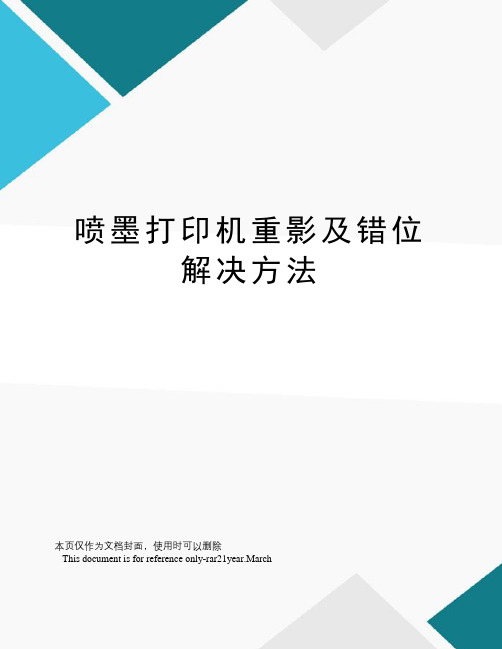
喷墨打印机重影及错位
解决方法
本页仅作为文档封面,使用时可以删除
This document is for reference only-rar21year.March
喷墨打印机重影及错位解决方法
更新时间:浏览次数: 906
喷墨打印机有重影是喷墨打印机常见的问题之一,这使使用喷墨打印机的用户不厌其烦。
结合以往的工作经验和一些前辈的解决案例,现总结以下几点,希望能帮到大家
1.出现重影的原因:a、打印头有少许堵头或完全堵住。
b、打印机放置不平衡,打印过程中打印机晃动。
c、打印头
没堵但上面有异物。
d、如是机器改过连供,连供走线是否与机器碰撞。
e、搓纸轮与机器进纸器不协调。
2.对应的解决方法:
a、清洗打印头看是否能把打印头清洗开,不行的话更换打印头。
b、将打印机放置一个平稳的地方,将打印机固
定不让其晃动。
c、清洗打印头或拆下打印头用酒精擦拭,不行的话更换打印头。
d、重新布置连供墨管走线。
避免墨管与打印机碰撞。
e、重新设置打印机中的设置,不行重新装载打印机驱动。
喷墨打印机也会出现打印竖线不齐,字体错位,色彩扩散的现象。
出现这类问题时,先做下打印头对齐的校准,如果还不行,请看看是不是光栅脏了,就是在墨盒字车上的透明薄塑料长条,把它轻轻清洁干净,注意别把它弄掉了。
2。
彩色喷墨打印机的色彩管理

彩色喷墨打印机的作用是将计算机产生的彩色图像或来自扫描仪的彩色图像高质量地打印出来。
喷墨打印机的色彩管理主要包括:输入设备间的颜色匹配;原稿颜色与显示器颜色之间的匹配;输出设备间的颜色匹配;显示器颜色与印刷品颜色之间的匹配;原稿与印刷品之间的颜色匹配。
色彩管理就是要解决各种设备间的颜色转换匹配问题。
由于影响因素众多,打印机可说是色彩管理系统中最困难的部分。
色彩由打印机表现的方式是与其在显示器等输入设备的表现方式截然不同的。
这是一种减色法,三原色为C 、M 、Y ,由墨粉和墨滴来表现。
打印机的色彩管理系统的引进有两种方式,一种是与专业的色彩管理软件相捆绑,色彩管理完全由软件方来完成,打印机只是做简单的输出;另一种方式是打印机本身集成了色彩管理系统,色彩管理是由打印机来完成的。
不论是哪种方式,都是为了输出准确的颜色,也就是人们常说的需要打印出的颜色与印刷出的颜色一致或与屏幕看到的颜色一致。
这一过程就是色彩管理的最终目标——所见即所得。
那么如何对打印机进行色彩管理呢?如下主要从设备校准、制作设备色彩特性文件、色彩转换3个方面进行讨论。
彩色喷墨打印机的色彩管理文/宋晓明高珊珊特别关注PR I N T I N G Q U A LI T Y &ST A N D A R D I Z A T I O N印刷质量与标准化2008.1014一、设备校准设备校准是指调校设备达到标准,以使设备获得最佳的颜色表达。
设备校准是色彩管理的前提条件,如果设备本身的状态不好就会影响到色彩管理的后面环节。
输入设备主要是指显示器。
显示器校准的目的是对输入设备的亮度、对比度、R G B 三原色的色彩平衡进行校准。
而输出设备主要指的是打印机。
依据打印机制造商所提供的设备参数,对打印机进行色彩校准,使该打印机按照出厂时的输出特性输出。
图1中A 表示人眼所能看到的色彩空间,B 表示显示器色彩空间,具体所能表现的色彩范围由其物理特性和对应的色彩配置文件决定。
佳能打印机偏色怎么调?校正佳能打印机色彩的教程
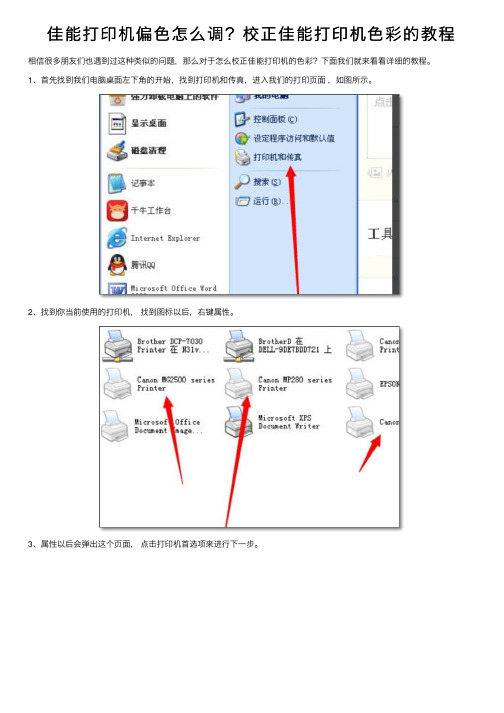
佳能打印机偏⾊怎么调?校正佳能打印机⾊彩的教程相信很多朋友们也遇到过这种类似的问题,那么对于怎么校正佳能打印机的⾊彩?下⾯我们就来看看详细的教程。
1、⾸先找到我们电脑桌⾯左下⾓的开始,找到打印机和传真,进⼊我们的打印页⾯,如图所⽰。
2、找到你当前使⽤的打印机,找到图标以后,右键属性。
3、属性以后会弹出这个页⾯,点击打印机⾸选项来进⾏下⼀步。
4、然后点击页⾯上⽅的选择栏的主要,如图所⽰。
5、然后点击⼿动,再打开设置,如图所⽰。
6、之后会进⼊⼀个类似于颜⾊编辑器⼀样的页⾯,通过这⾥来调节你打印机打出来的⾊彩浓度之类的。
完成效果图。
以上就是校正佳能打印机的⾊彩的教程,希望⼤家喜欢,请继续关注。
京瓷8525彩色校准方法

京瓷8525彩色校准方法
嘿,朋友们!今天咱就来讲讲京瓷 8525 彩色校准那点事儿。
你说这彩色校准重要不?那可太重要啦!就好比画画,颜色要是不准,那画出来的能好看吗?京瓷 8525 也是一样呀!
先说说怎么进入校准模式吧。
就跟找宝藏得先找到入口似的,得知道从哪儿开始。
一般来说,在机器的设置里面好好找找,总能找到那个神秘的校准选项。
这可不能马虎,得瞪大了眼睛找哦!
然后呢,就到了关键的步骤啦!就好像做菜要掌握好火候一样,校准也得拿捏得恰到好处。
根据提示一步一步来,可别着急,心急吃不了热豆腐嘛!看着那些参数,就跟士兵排队似的,得让它们整整齐齐的。
这时候你可能会问啦,要是校准不好咋办呀?哎呀,这就跟走路一样,有时候会绊一下,但咱不能因为这一下就不走了呀!大不了重新再来一遍嘛。
而且,多试几次,你就会越来越熟练,就跟老司机开车一样,那叫一个顺溜!
你想想啊,要是彩色校准好了,打印出来的东西那得多漂亮啊!那颜色鲜艳得,就跟刚开的花儿似的。
别人一看,哇塞,这效果也太好了吧!你心里是不是美滋滋的呀?
还有啊,校准的时候可别乱动乱改一些你不明白的地方哦,不然可
能会越弄越糟糕。
就跟修东西一样,不懂就别瞎捣鼓,不然小毛病修
成大问题了,那可就得不偿失啦!
说真的,京瓷 8525 彩色校准真的不难,只要你有耐心,有细心,
肯定能搞定。
这就像爬山,看着高,一步一步爬上去,也就到山顶啦!别害怕,大胆去尝试吧!相信自己,你一定能行!到时候,你就能享
受到校准好之后带来的美妙效果啦!是不是很期待呢?加油吧!。
- 1、下载文档前请自行甄别文档内容的完整性,平台不提供额外的编辑、内容补充、找答案等附加服务。
- 2、"仅部分预览"的文档,不可在线预览部分如存在完整性等问题,可反馈申请退款(可完整预览的文档不适用该条件!)。
- 3、如文档侵犯您的权益,请联系客服反馈,我们会尽快为您处理(人工客服工作时间:9:00-18:30)。
喷墨打印机色彩校准照片在显示器上显示时明亮娇艳,但是打印出来的照片却黯淡无光,这究竟是为什么呢?怎样才能让照片不再“黯然失色”呢?打印出来的照片不是偏红就是偏黄,每次都收获一大堆报废照片。
明明拍摄的是面色红润的少女,打印出来的照片看着却面色蜡黄像个病人,遇到这种情况估计每个人都会觉得郁闷。
打印照片最关键的就是“色彩还原准确”,也就是我们平常所说的“所见即所得”。
为了不让我们打印的照片“黯然失色”,最好的方法就是进行“色彩管理”。
以最标准的色彩管理操作为例,即从拍摄照片到电脑设置再到打印输出,这个过程涉及到了数码相机、电脑显示器和喷墨打印机三种设备。
色彩管理在这些不同设备的转换过程中,要尽量保证色彩在输入、处理和输出过程中始终保持一致。
在不进行色彩管理的情况下照片在不同设备上的显示效果存在明显差异喷墨打印机输出照片偏色的原因,主要有“显示器偏色、打印头堵塞、墨水偏色”三个原因。
作为源头,校正电脑显示器色彩是我们首先应该注意的。
在确保电脑显示器色彩准确的前提下,还要确保打印机喷嘴测试正常没有堵塞。
如果打印头堵塞,需要执行清洗打印头,使喷嘴完整无缺。
如果电脑显示器色彩准确,打印机喷头状态也正常,打印的照片仍有偏色,就可能是墨水和照片纸配合后本身色彩还原不够准确,此时就需要我们进行更进一步的色彩管理了。
抓住源头:电脑显示器的色彩管理显示器是用户浏览照片的首选工具,但是使用一段时间后它的对比度、亮度、色彩等都会有所衰减,导致显示器显色不准。
在显示器上看到的颜色与打印出的颜色很容易有很大差别,给用户造成了很大不便,因此对显示器进行校准是必要的准备工作。
使用Adobe Gamma实用程序进行基本校准目前大多数主流显示器都支持sRGB色彩校准功能,在电脑操作系统中可以通过AdobeGamma实用程序进行显示器色彩校准。
Adobe Gamma实用程序可以校准显示器的对比度、亮度、灰度、色彩平衡和白场,消除显示时的色偏,使显示器的灰色尽可能成为中性色,将不同显示器上的图像显示标准化。
Adobe Gamma实用程序校准的标准使用步骤如下:1.打开Adobe Gamma实用程序,根据介绍选择不同版本[建议选择“逐步(精灵)”]。
2.进入ICC描述档选择界面,根据显示器不同进行选择,普通显示器建议采用默认的“s RGBIEC61966-2.1”标准描述档。
注:ICC描述档是对一个色彩空间的描述,该格式是由International Color Consortium(国际色彩协会)定义的跨平台标准。
ICC描述档用在不同的平台、设备和遵从ICC 标准的应用程序(如Adobe PhotoShop)中,可准确地重现颜色。
3.先将显示器的对比度调到最大,再调整亮度,使右侧方框中的灰色方块尽可能暗(但不是黑),同时使外侧方框保持亮白色。
4.选择伽玛( 灰度系数) 模式(Windows默认值为2.2),并分别调整红绿蓝三色的滑杆,直到中心方框与外框融合(因为外框是通过黑色和彩色条纹间隔形成灰色效果,所以需要眯着眼睛观察)。
5.设定显示器色温,默认为6500K(日光),或者点击“测量”重新确定色温。
6.保存设置。
选择专业校色仪器或服务进行校准专业的校色仪器价格通常在千元以上,并不适合普通用户使用资深用户对显示器的色彩表现要求更高,可以使用专业的校色仪器进行色彩校正。
因为需要使用Spyder(蜘蛛)校色仪、X-rite Huey屏幕校正仪等专业硬件设备,所以成本较高(通常在千元以上),并不适合普通用户使用,如果某些时候确实有需要可以考虑由相关商家提供对应的校色服务(具体步骤在此就不做过多介绍了)。
找出关键:喷墨打印机的ICC描述档文件制作消费级喷墨打印机配套的照片纸种类较少,在驱动程序里已经有对应的ICC描述档文件。
不过这种待遇只有原装墨水和原装照片纸才能享用,更换兼容墨水和照片纸后就会出现不成程度的色彩偏差。
另外,兼容耗材也分很多种类,不同品牌的墨水和不同类型的照片纸也需要不同的ICC描述档文件,染料墨水与颜料墨水色彩不同,高光照片纸/绒面照片纸/绸面照片纸色彩还原也有差异。
因为这些差异的存在,在进行打印时就需要进行矫正,此时就需要使用对应的ICC描述档文件。
通过类似于Eye-One等色彩管理设备和软件的配合,可以方便快速地制作出对应的ICC描述档文件。
通过软件在照片纸上打印出一个标准的色块,然后通过分光光度计将色块的信息输入到软件里,与标准色块进行比对,确认偏差值后就得到了ICC描述档文件。
在换用新的照片纸和墨水组合时,需要有对应的ICC描述档文件。
生成ICC描述档文件的软件有多种,例如Eye-One自带的Eye-One Match、MonacoProfiler、ProfileMaker等。
在这里我们以ProfileMaker为例来看看ICC描述档文件的制作过程。
在制作ICC描述档文件之前我们需要注意几点:1.选择打印机驱动程序中的纸张类型很重要,因为驱动程序中的纸张类型实际上就是打印机驱动程序中预设的几个总墨量限制,选择适应纸张类型的总墨量可以获得最好的打印效果;2.打印好的测试色卡样张,需要放置一定的时间才能保证色彩的稳定,并使测量数据更准确、结果更符合要求。
这个时间通常为30分钟,不过我们建议将放置时间延长为2小时以上;3.色卡的选择并不是色块越多越好,色块太多除了增大测量难度外还可能增大扫描时的误差,这样会使生成的ICC描述档文件准确度变差。
其实,选择色块数为在700~900之间的色卡就能够很好地满足我们的要求了。
明确了这些要点后,我们就可以开始制作ICC了。
1.首先打开ProfileMaker,选择打印机制作选项,在参考数据选项中选择你所打印的色卡,在测量数据中选择你所用来测量的仪器。
2.我们以Eye-One为例,选择Eye-One后软件会提示将仪器放到自带的白点校准底座上,进行初始校准。
接着会弹出测量窗口。
3.在模式选项中,有“色块”、“无间隔的色条”、“有间隔的色条”三种,使用Eye-One 时只会有“色块”和“有间隔的色条”可供选择。
选择“色块”模式就表示在测量时一个色块一个色块地进行测量;使用“有间隔的色条”模式测量时,就是逐条地进行测量,不过在测量过程中常会出现由于操作不当而提示测量错误,这时只需要重新测量报错的色条就可以了。
4.完全测量后会提示关闭测量窗口,并且要求保存测量数据。
保存好数据后返回到主窗口,进行ICC描述档文件条件设置与生成。
在条件设置里,第一项是文件的大小;建议选择大文件,这样生成的ICC描述档文件比较大,同时意味着准确性更高。
第二项是中性灰的处理方式,这在生成ICC描述档文件中是非常重要的;如果你使用的打印纸张底色偏青,眼睛能很快适应这种纸白,如果测量选择标准中性灰,这样看上去可能会有一些发黄,所以在这里最好选择“相对于纸张的中性灰”。
第三项是色域映射,是为可感知的转换意图专门准备的控制选项,我们知道可感知的转换意图是保持图像内颜色之间的色阶关系而整体压缩。
这里给整体压缩三个选项,分别是:“LOGO Colorful ”、“LOGO ChromaPlus”、“LOGO Classic”。
“LOGO Colorful”是尽量保持颜色的色彩关系,“LOGO Chroma Plus”是保持颜色的明度关系,“LOGO Classic”是在保持明度关系的同时加上白点不转换(有一点像绝对比色转换意图)。
在这里可以每个都试验一下,选择最符合你实际状况的选项。
我们推荐选择第二项“LOGO Chroma Plus”,能保持很多图像的明亮度。
第四项是光源选项;根据你所打印的样片在什么样的光源下查看,D50和D65是一系列代表不同时相日光的标准照明体,也是我们常用的首选观察光源。
全部选择完成后,即可开始计算,运算完成后保存成对应的ICC描述档文件。
这个文件最好取一个包含打印机名称型号和纸张类型、墨水类型以及制作时间的名称,以便打印照片时选择。
最终把关:根据需要调用正确的ICC描述档文件显示器的校准和ICC描述档文件的制作都是为了打印出色彩准确的照片而进行的准备工作,实际打印时根据打印机、照片纸和墨水的不同而调用正确的ICC描述档文件,才能真正实现准确的色彩输出。
现在,我们就实际操作一遍ICC描述档文件的调用过程。
(注:此ICC描述档文件只适用于匹配的打印机、墨水与照片纸组合,“Imacolor”为“艺美佳”)使用ICC名称:rx580_pig_rc_20081201-1.icmICC匹配机型:爱普生Stylus Photo RX580ICC匹配墨水:Imacolor R270颜料墨水ICC匹配照片纸:Imacolor RC防水高光照片纸(适应于Imacolor珠面/绸面/细绒RC 照片纸)打印调用软件:Adobe PhotoShop CS具体操作步骤如下:1.安装曲线鼠标右键点击ICC描述档文件,选择“安装匹配文件(I)”。
系统将ICC描述档文件自动安装在系统专属文件夹“C:\WINDOWS\system32\spool\drivers\color”。
(注:在安装曲线时必须确保没有使用PhotoShop)。
ICC描述档文件安装完毕后,打开PhotoShop CS,点击“编辑”菜单下的颜色设置菜单(快捷键为:Ctrl+Shift+K)。
2.设置打印弹出设置对话框,在“设置”选项下拉菜单中选择“Web图形默认设置”,“工作空间”与“色彩管理方案”项将自行匹配该设置。
PhotoShop CS设定完成后,导入打印图像,点击“文件”菜单下的“打印预览”菜单(快捷键为:Alt+Ctrl+P)。
弹出“打印”对话框,点击右侧的“页面设置”菜单。
界面弹出“页面设置”对话框,紧接着点击“打印机”。
在弹出的“页面设置”窗口中选中RX580打印机,然后点击“属性”弹出驱动程序设置界面。
点击上图红框标示的“高级”按钮,进入高级设置界面。
将纸张类型选择为“爱普生高质量光泽纸”,打印模式为“照片”,尺寸根据照片纸尺寸设定;选中“高速”和“边缘平滑”项;“色彩管理”设定中点选“ICM”并选中“关(无色彩调整)”。
返回至“打印”预览框,选中“显示其它选项”,在下拉框中选择“色彩管理”,在“源空间”下选择“文档”,在“打印空间”下的“配置文件”选择框中选择已安装的曲线“rx580_pig_ rc_20081201-1.icm”,在“意图”中选择“可感知”,接着选中“使用黑场补偿”。
完成以上ICC描述档文件调用设置操作后,点击“打印”即可输出照片样张。
从图中我们可以看出,有无色彩管理对照片打印的效果有明显影响。
写在最后:可供借鉴的经验现在数码相机和喷墨照片打印机已经在家庭中逐步普及,而且很多人在打印照片时都会优先考虑成本更低的兼容耗材。
